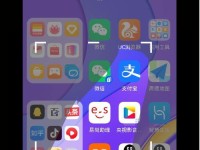电脑开机速度慢是许多用户常常遇到的问题,不仅影响了工作效率,还让人感到烦躁。然而,通过一些简单的技巧和调整,我们可以提升电脑的开机速度,使其恢复高效稳定的状态。本文将介绍15个方法,帮助您解决电脑开机速度慢的问题。

一、清理开机启动项
通过清理不必要的开机启动项,可以有效缩短电脑开机时间。打开任务管理器,点击“启动”选项卡,禁用那些不需要在开机时自动启动的程序。
二、优化硬件设置
在BIOS设置中,可以调整硬件相关的设置来加快电脑的开机速度。例如,设置硬盘为第一引导设备,关闭不必要的设备等。

三、升级硬件
若您的电脑配置较低,考虑升级硬件可能是个不错的选择。比如,安装一个更快的固态硬盘(SSD)或增加内存条,可以大幅提升电脑的开机速度。
四、清理磁盘
电脑硬盘上存储了大量的临时文件、垃圾文件和不必要的软件,这些文件会拖慢电脑的开机速度。使用磁盘清理工具,定期清理磁盘,可以释放空间并提升开机速度。
五、优化系统设置
通过优化系统设置,可以减少开机时系统需要加载的任务,从而加快电脑的启动速度。例如,关闭无用的服务和特效,减少桌面图标等。
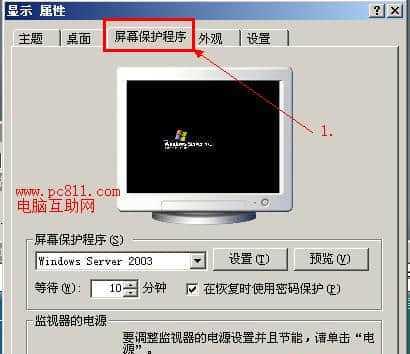
六、卸载不必要的软件
电脑上安装了大量的软件会拖慢系统启动时间。删除那些不再使用或者很少使用的软件,可以减少开机时需要加载的程序数量。
七、清理注册表
注册表中存储着许多程序的设置信息,但随着时间的推移会变得杂乱无章。使用注册表清理工具定期清理注册表,可以提高电脑的开机速度。
八、更新驱动程序
驱动程序是电脑硬件与操作系统之间的桥梁,旧版本的驱动程序可能导致电脑开机速度较慢。及时更新驱动程序,可以解决由于驱动问题导致的开机速度慢的情况。
九、使用固态硬盘缓存
固态硬盘缓存技术可以通过将常用文件存储到固态硬盘上,来加快系统的启动速度。在BIOS设置中,启用固态硬盘缓存功能,可以显著减少开机时间。
十、检查病毒和恶意软件
病毒和恶意软件可能会导致电脑开机速度缓慢。定期使用杀毒软件扫描系统,确保电脑没有受到病毒或恶意软件的侵害。
十一、定期更新操作系统
操作系统的更新通常包括性能和安全方面的改进。及时下载并安装操作系统的更新,可以提升电脑的开机速度和整体性能。
十二、关闭自动更新
自动更新可能会在电脑开机时消耗大量的系统资源,导致启动时间变慢。将自动更新设置为手动更新,可以减少开机时的负载。
十三、优化网络设置
某些应用程序在开机时会自动连接互联网,导致开机时间延长。通过调整网络设置,可以禁用不必要的网络连接,从而提高开机速度。
十四、启用快速启动模式
Windows系统中的快速启动模式可以缩短电脑的开机时间。在电源选项中,将快速启动模式设置为“开启”,可以加快系统启动的速度。
十五、重装操作系统
如果您尝试了以上的方法仍然无法解决电脑开机速度慢的问题,那么重装操作系统可能是最后的解决办法。重装操作系统可以清除所有的垃圾文件和无效设置,使电脑回到初始的高速状态。
通过清理开机启动项、优化硬件设置、清理磁盘、优化系统设置、卸载不必要的软件、清理注册表等一系列方法,我们可以显著提升电脑的开机速度。选择适合自己的方法,根据实际情况进行操作,相信您的电脑将会重新焕发出高效稳定的状态。